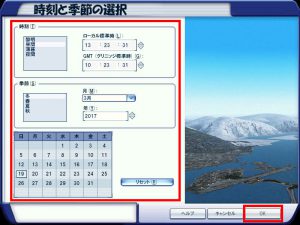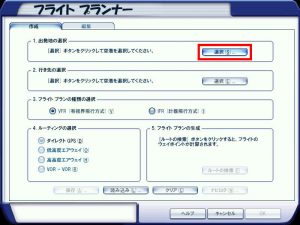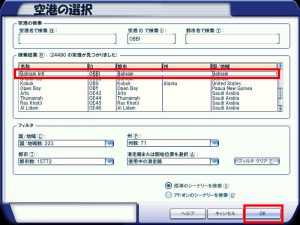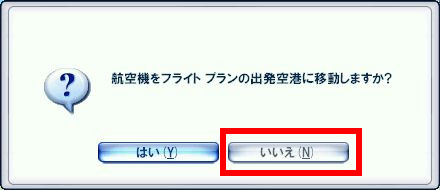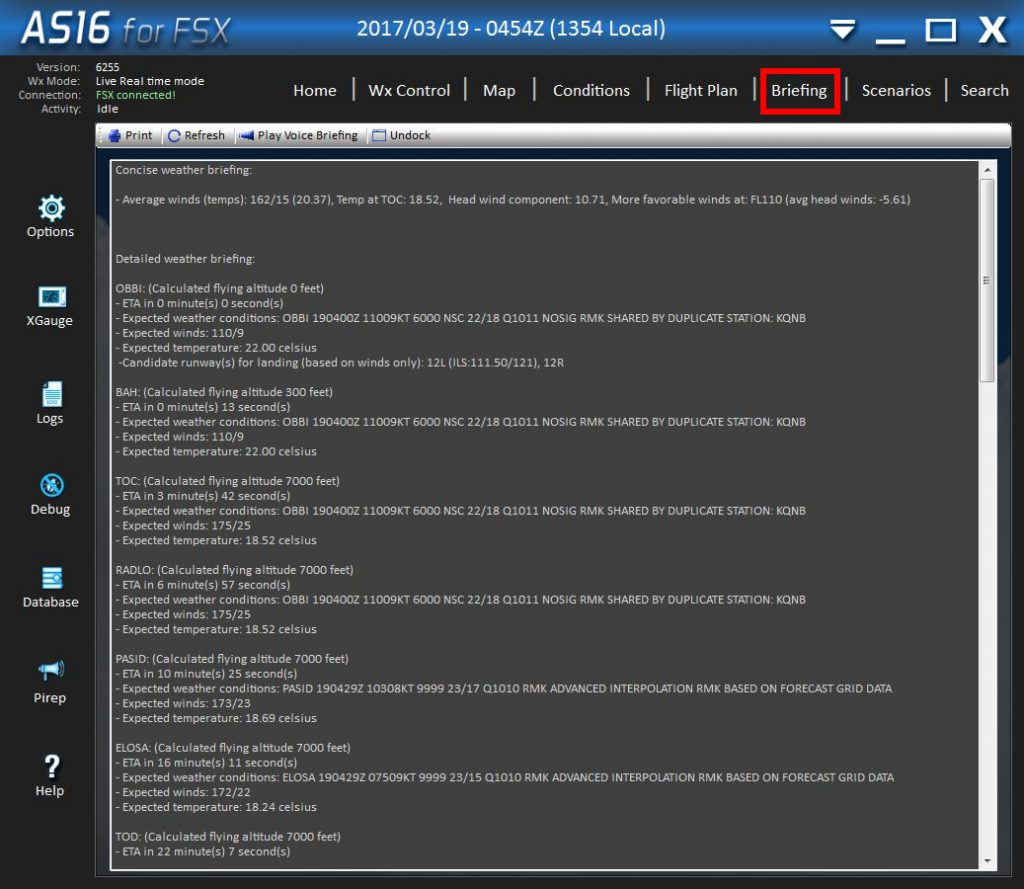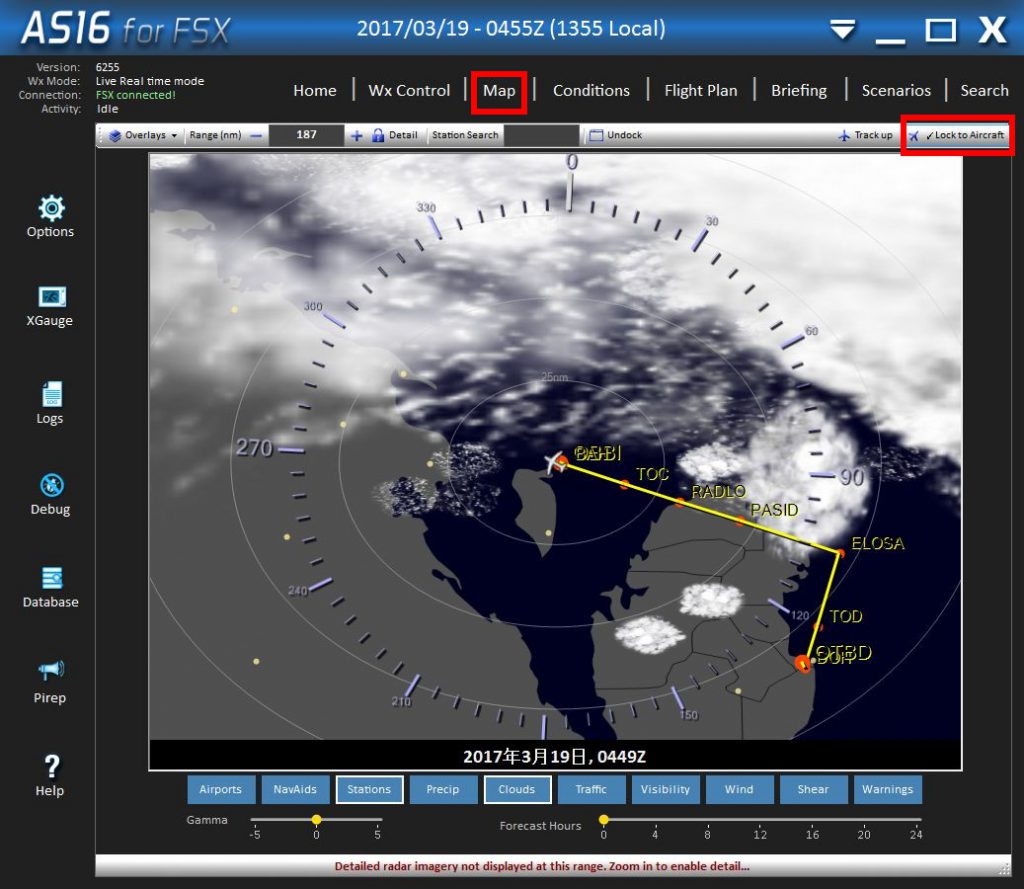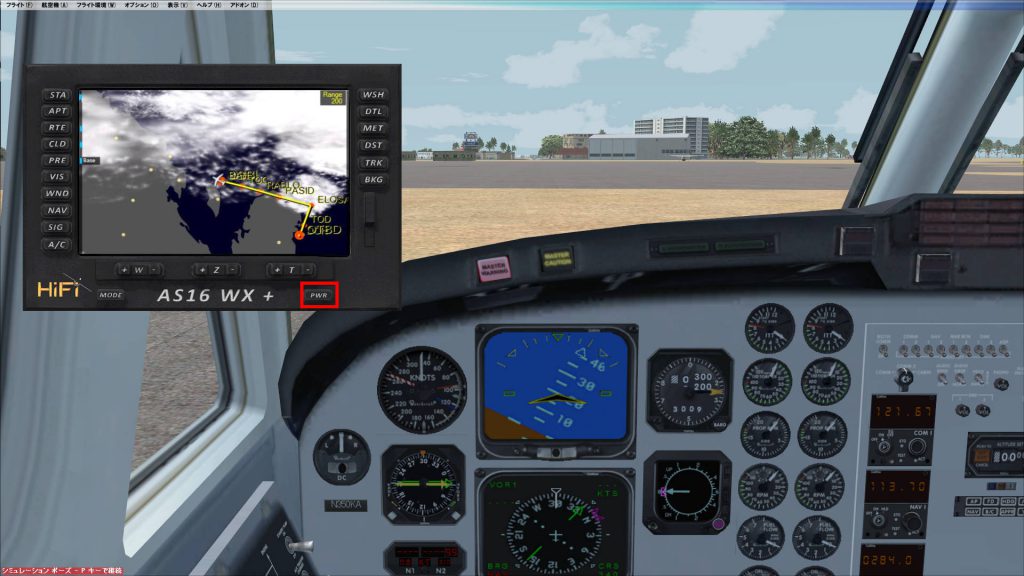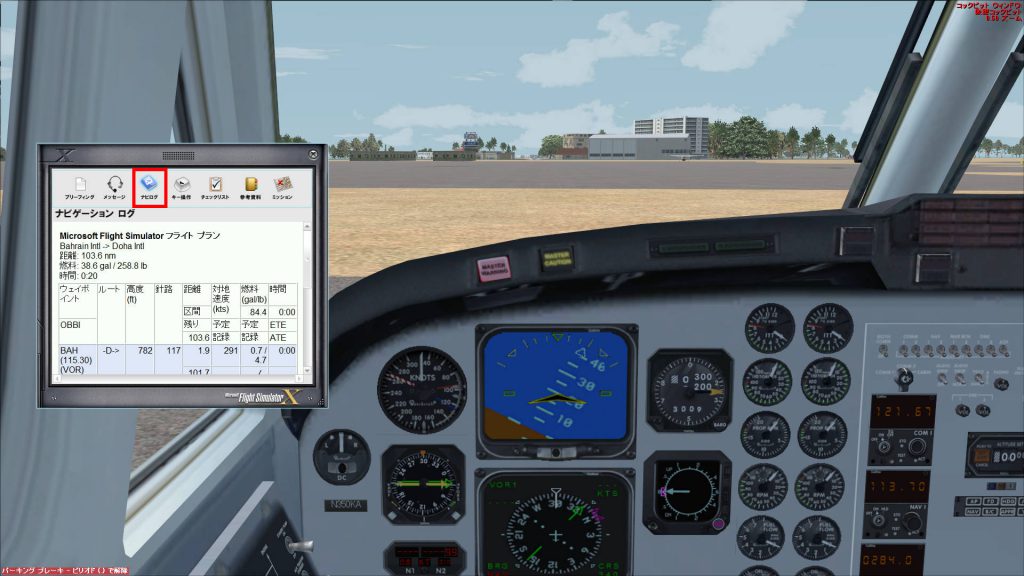フライトプラン作成
[フライト環境]-[時刻と季節]を選択して日付と時刻を設定
[フライト]-[フライト プランナー]を選択
出発地と行き先を選択
[IFR(計器飛行方式)]を選択
ルーティング方法を設定
[ルートの検索]をクリック
[巡航高度]を設定(長距離飛行時は30,000フィート)
[ナビログ]で距離・燃料・時間を確認
[OK]を2回クリックして[保存]
「出発空港に移動しますか?」で[いいえ]
[航空機]-[燃料とペイロード]で積載量を設定
以下詳細。
メニューの[フライト環境]-[時刻と季節]をクリック。
時刻と季節の選択画面が表示される。
時刻と日付を設定する。PCの日時を設定する場合は[リセット]をクリック。
設定したら[OK]をクリック。
メニューの[フライト]-[フライト プランナー]をクリック。
フライトプランナー画面が表示される。
「出発地の選択」の[選択]ボタンをクリック。
空港の選択画面が表示される。
「空港 ID で検索」に出発空港のICAO空港コードを入力する。
「検索結果」から出発空港を選び、[OK]をクリック。
「行き先の選択」の[選択]ボタンをクリック。
空港の選択画面が表示される。
行き先の空港を検索・選択し[OK]をクリック。

「フライト プランの種類の選択」で[IFR(計器飛行方式)]を選択。
「ルーティングの選択」で飛距離・飛行経路に応じてルーティング方法を選択。
[ルートの検索]をクリックする。
[編集]タブに切り替わり、飛行経路が表示される。
必要に応じて[巡航高度]を変更する(長距離飛行の場合は30,000フィート)。
[ナビログ]をクリックする。
ナビゲーション ログ画面にフライトプランの詳細が表示される。
確認したら[OK]をクリック。
なお、このナビゲーションログはコックピット内のニーボードでも見ることができる。
[OK]をクリック。
フライト プランの保存画面が表示される。
[保存]をクリック。
出発空港に移動するかの確認メッセージが表示される。
[いいえ]をクリック。
コックピットでGPSを開くと、今設定したフライトプランが設定された状態になっている。
また、AS16で[Flight Plan]をクリックすると、こちらにもフライトプランが読み込まれている。
[Briefing]をクリックすると、経路に沿った気象情報を閲覧できる。
[Map]で[Lock to Aircraft]をクリックすると、現在地周辺の雲の様子が表示される。
コックピットに戻ってXGaugeを表示し、[PWR]ボタンをクリックすると、こちらにも同様に雲の様子が表示される。
ニーボードで[ナビログ]をクリックすると、ナビゲーション ログが表示される。
メニューの[航空機]-[燃料とペイロード]で、ナビゲーションログの燃料値を目安に積載量を設定する。タキシングや待機中にも燃料を消費するので多めに設定しておく。